本月初,微软推出了稳定的 120 版 Edge 网页浏览器。在推出 Edge 120 的同时,该公司还正式发布了对 Edge DevTools 用户界面的重新设计。今天,微软在一篇博文中介绍了它对 Edge DevTools 应用程序所做的一些更改和改进。

开发团队近两年前就开始着手重新设计工作,因为他们知道该应用在 "视觉上和概念上已经不堪重负"。我们的目标是简化应用程序的用户界面,使其更易于学习和使用。
DevTools 早期版本中加入了一些设计元素,包括一个新的欢迎工具,以及一个 "更多工具" 按钮,这样开发人员就能更轻松地打开应用程序中的工具。该应用还进行了更新,开发人员可以在顶部和底部工具栏之间移动工具。

不过,Edge DevTools 最大的新功能是在 Edge 120 稳定版更新中添加的。它被称为 "活动栏"。微软表示:
首先,现在每个工具都有一个图标。如果有足够的空间容纳这些工具,工具名称仍会在悬停时显示。活动栏右侧的噪音也比以前小了很多。以前,DevTools 有时会在右侧显示多达 7 个图标。现在,错误、警告和问题图标会显示在相应的工具图标上,我们还将自定义、反馈和设置图标重组为两个菜单项。
活动栏可以设置为传统的水平位置,但开发人员也可以将其切换为垂直栏,置于左侧。
微软还将在已打开的工具旁边打开第二个工具的功能重新命名为 "快速查看"。与 "活动栏" 一样,"快速查看" 也可以垂直使用:
例如,有了快速查看功能,你就可以同时使用 "元素" 工具和 "控制台" 工具。现在,如果你有更多的水平空间,还可以让快速视图垂直显示在当前工具的右侧。只需单击工具栏上的 "将快速视图停靠在右侧" 按钮即可。
新的 Edge DevTools 重新设计也将使用户更容易打开、关闭和移动工具。有关更新的更多信息,请访问微软支持页面。


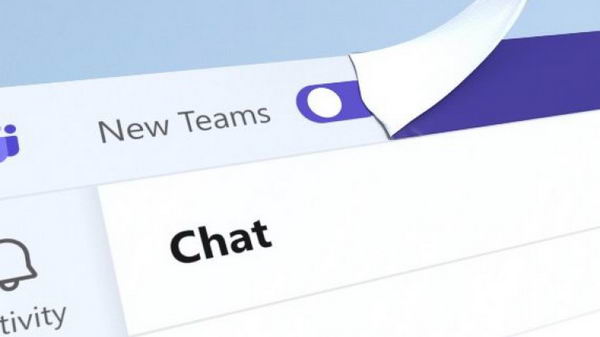


![Windows 11 Preview Build 26120.3000 发布 [附更新说明]](https://www.pcsofter.com/wp-content/uploads/2023/04/2023042010131338.jpg)
![[WIN] PowerShell v7.5.0 正式版](https://www.pcsofter.com/wp-content/uploads/2022/11/202212280939406.jpg)








